如何使用wps2019制作出彩色二维饼形图, Wps是一款流行的办公软件,日常工作中经常用到。知道怎么用wps2019做彩色二维饼状图吗?接下来,我们来看看用wps2019制作彩色二维饼状图的方法。
方法步骤
1.首先我们用wps2019在电脑上打开要编辑的文档,选择要插入饼图的列。
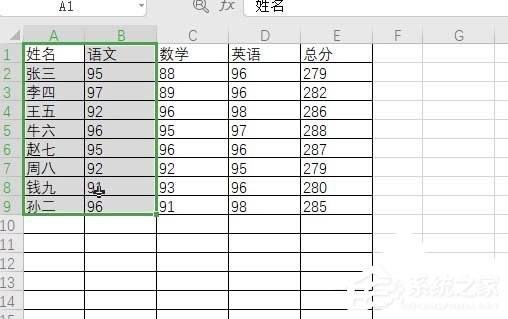
2.接下来,点击wps2019菜单栏中的插入菜单项;
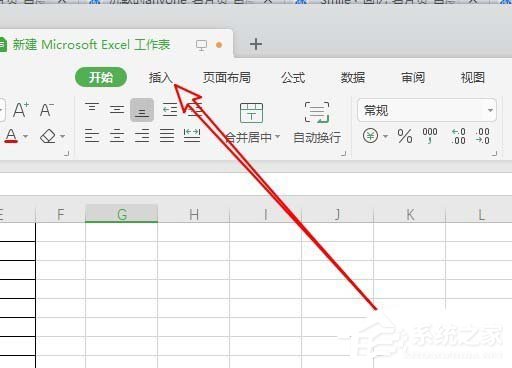
3.在右边打开的插入工具栏上,我们单击饼图图标,然后在打开的2D饼图菜单中单击选择一个饼图;
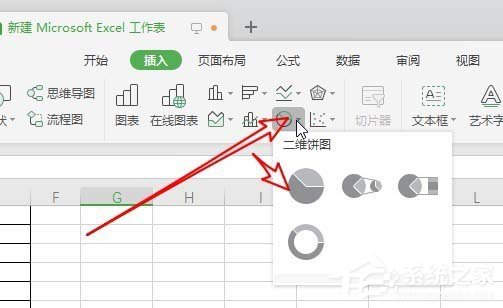
4.这时我们可以看到,文档中已经插入了一个饼图;
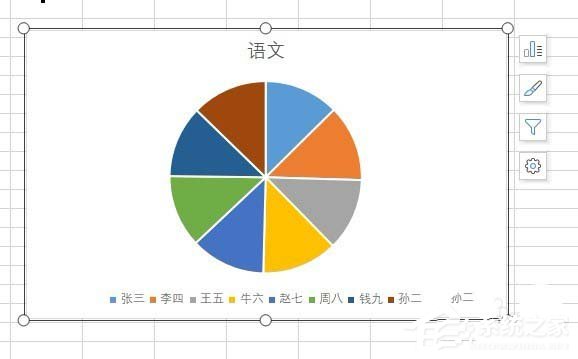
5.为了更方便地查看数据,我们右键单击饼图,并在弹出菜单中选择添加数据标签菜单项。
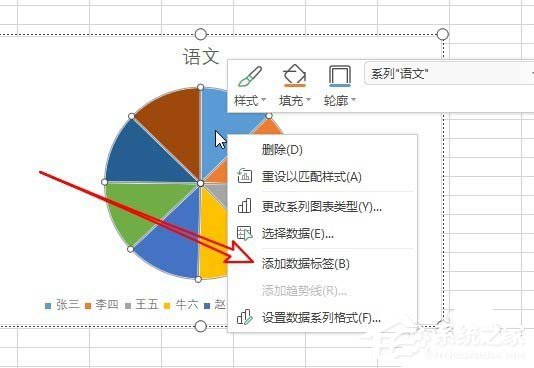
6.这时,你可以看到每个饼图都显示了相应的数据标签;
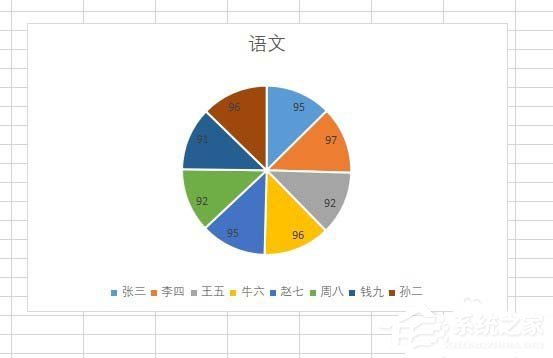
7.另外,如果要设置饼图的其他格式,可以在弹出的右键菜单中选择设置数据系列格式菜单项;
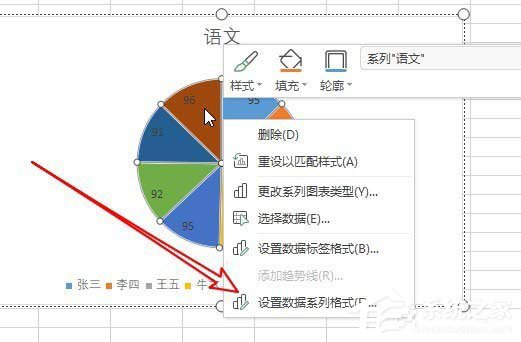
8.在打开的饼图属性窗口中,设置每个项目的相应属性。
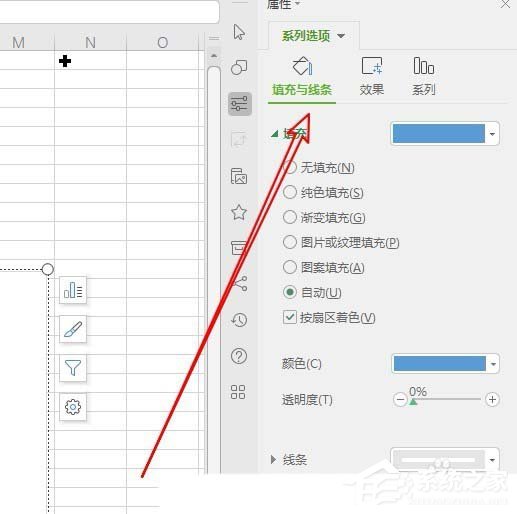
以上就是关于如何使用wps2019制作彩色二维饼状图的全部内容。根据以上方法,你可以轻松掌握使用wps2019制作彩色二维饼状图的方法。
如何使用wps2019制作出彩色二维饼形图,以上就是本文为您收集整理的如何使用wps2019制作出彩色二维饼形图最新内容,希望能帮到您!更多相关内容欢迎关注。
